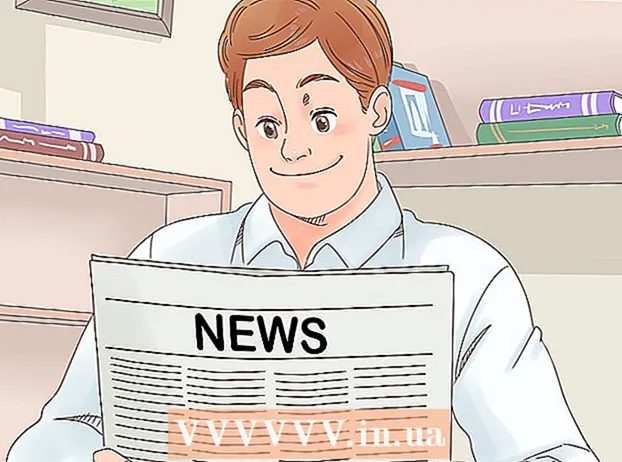Forfatter:
Lewis Jackson
Oprettelsesdato:
10 Kan 2021
Opdateringsdato:
1 Juli 2024
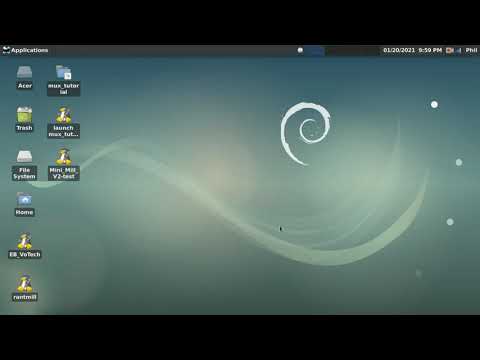
Indhold
Denne wikiHow lærer dig, hvordan du åbner XPS-filer på en Windows- eller Mac-computer. XPS-filen er Windows-versionen af det mere populære PDF-format. Selvom Windows-computere har et indbygget program, der tillader åbning af XPS-filer, skal Mac-brugere stadig konvertere en XPS-fil til et PDF-format først for at kunne se indholdet.
Trin
Metode 1 af 2: På Windows
og klik Indstillinger (Indstilling)

.- Klik på Apps (Application) og klik på linket Administrer valgfri funktioner (Administrer valgfri funktioner).
- Klik på Tilføj en funktion (Tilføj funktion) øverst på siden.
- Find og klik XPS Viewer, og klik derefter på Installere (Indstilling).
- Genstart computeren, når XPS Viewer er installeret.
.
- Importere xps-fremviser.
- Klik på XPS Viewer i listen over resultater vises.

Klik på Fil (Fil). Indstillingen er øverst i XPS-vinduet. En rullemenu vises.
Klik på Åben (Åben). Dette er den første mulighed øverst i rullemenuen. Et nyt filudforskervindue åbnes, hvor du kan vælge en XPS-fil, der skal vises.

Vælg XPS-filen, og klik Åben. Vælg den mappe, der indeholder XPS-filen i venstre side af File Explorer-vinduet (såsom * Documents * eller * Downloads *), og klik på XPS-filen for at vælge den. Klik derefter på knappen Åben i nederste højre hjørne af File Explorer-vinduet for at åbne XPS-filen i XPS Viewer. reklame
Metode 2 af 2: På en Mac
Åbn XPS til PDF-webstedet. Gå til https://xpstopdf.com/ ved hjælp af webbrowseren på din computer. Selvom XPS ikke kan åbnes på Mac uden køb af softwaren, kan vi konvertere XPS-filen til et PDF-format og åbne den med standard-PDF-fremviser på Mac.
- XPS-filen adskiller sig ikke fra PDF-formatet.
Klik på OPLAD FILER (Upload filer). Denne lille knap er midt på siden. Et Finder-vindue åbnes.
Vælg XPS-filen. Gå til mappen, der indeholder den XPS-fil, du vil åbne, og klik derefter på filen for at vælge den.
Klik på Vælge (Vælge). Denne blå knap er i nederste højre hjørne af vinduet. XPS-filen uploades til webstedet XPS til PDF.
- Du kan også klikke Åben her.
Klik på HENT (Hent). Denne gule knap vises under XPS-dokumentnavnet i midten af siden, efter at filen er konverteret. Når du klikker på det, begynder PDF-filen at blive downloadet.
- Du bliver muligvis bedt om at bekræfte eller vælge en gemplacering, før PDF-filen downloades.
Dobbeltklik på den downloadede PDF-fil. Filen åbnes i din Macs standard PDF-fremviser (normalt Preview-appen). reklame
Råd
- Nogle betalte programmer (såsom Cisdem Document Reader) kan bruges til at åbne XPS-filer på Mac uden at konvertere.
Advarsel
- Du kan ikke bruge XPS Viewer på en Windows Vista eller tidligere computer.